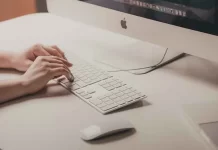Bien sûr, regarder du contenu avec des haut-parleurs est agréable, car vous pouvez obtenir une expérience étonnante avec un bon son. Cependant, que faire si vous vivez simplement avec quelqu’un, qui va dormir dans le temps que vous voulez vous asseoir et profiter d’un contenu agréable. Bien sûr, vous pouvez simplement ne pas vous soucier des autres, mais je ne vous recommande pas de faire cela. La meilleure façon de s’en sortir dans une telle situation est d’utiliser les AirPods et de vivre la même expérience, mais uniquement pour vous-même et sans déranger les autres.
Dans ce cas, il existe déjà une solution, car vous pouvez connecter vos AirPods à l’Apple TV et profiter du contenu avec un son personnalisé directement dans vos oreilles.
Oui, beaucoup de gens l’ignorent, mais les AirPods peuvent fonctionner avec votre Apple TV tout comme ils le font avec votre iPhone, Mac ou iPad. De plus, il est facile de les connecter et tout ce que vous avez à faire est de suivre notre guide.
De plus, si vous utilisez le même compte Apple que pour votre iPhone ou votre Mac (avec lequel vous utilisez généralement vos AirPods), les AirPods devraient s’apparier automatiquement, mais si vous utilisez un autre compte pour Apple TV ou si l’appariement automatique ne se produit tout simplement pas, vous devrez alors connecter les AirPods à Apple TV manuellement.
Comment associer les AirPods à votre Apple TV ?
Voici ce que vous devez faire pour connecter vos AirPods à l’Apple TV :
- Remettez les AirPods dans leur étui
- Prenez la télécommande de votre Apple TV (ou utilisez votre iPhone si vous l’utilisez à la place de la télécommande).
- Allez dans les paramètres de votre Apple TV
- Faites défiler le menu des paramètres vers le bas pour voir les télécommandes et les dispositifs.
- Regardez dans la section Autres appareils pour voir vos Apple AirPods (s’ils ne sont pas appairés) ou pour les voir dans la section Mes appareils s’ils le sont.
- Si vous ne voyez pas vos AirPods, ouvrez le couvercle de l’étui et maintenez le bouton situé à l’arrière jusqu’à ce que le voyant situé à l’avant clignote en blanc.
- Une fois que vos Apple AirPods sont apparus dans Autres appareils, il suffit de les sélectionner et de voir comment leur statut devient Connecté.
- Utilisez maintenant vos AirPods d’Apple et vérifiez qu’ils sont bien connectés (vous pouvez diminuer le son afin d’éviter que vos enceintes ne crient dans toute la maison).
Comment utiliser des AirPods déjà connectés avec votre Apple TV ?
Une fois que vous avez apparié vos AirPods à l’Apple TV, ils seront automatiquement connectés à votre Apple TV lorsqu’ils seront dans la bonne portée jusqu’à ce que vous les déconnectiez. Si vous souhaitez utiliser des AirPods précédemment connectés avec votre Apple TV, vous devez procéder comme suit :
- Remettez vos AirPods dans l’affaire
- Utilisez la télécommande de l’Apple TV ou l’iPhone pour accéder aux réglages.
- Allez dans Télécommandes et appareils
- Choisissez vos AirPods dans la liste Mes appareils.
Une autre façon d’utiliser les AirPods avec Apple TV
En fait, je ne comprends pas pourquoi vous pourriez avoir besoin d’utiliser une autre méthode pour connecter vos AirPods à l’Apple TV, mais je vais décrire cette méthode également, peut-être que quelqu’un la trouvera plus pratique.
Dans la deuxième méthode, vous devez procéder comme suit :
- Allez dans les paramètres
- Allez à la section Vidéo et Audio
- Là, sélectionnez la sortie audio
- Le défaut est généralement les haut-parleurs de la télévision (ou une autre méthode de sortie que vous utilisez habituellement pour écouter le son).
- Vous devriez descendre pour voir la section Sortie Audio Temporaire
- Sélectionnez cette catégorie
- Maintenant, vous allez voir la section des écouteurs
- Ouvrez votre étui AirPods
- Si vos AirPods sont connectés à cette Apple TV, vous les verrez également.
- Il suffit de les choisir comme méthode de sortie audio temporaire
- Si vous ne les voyez toujours pas, appuyez sur le bouton situé au dos de l’étui pour activer le mode d’appairage (maintenez le bouton enfoncé jusqu’à ce que le voyant des AirPods commence à clignoter en blanc).
- Maintenant, les AirPods apparaissent comme la méthode de sortie disponible et tout ce que vous devez faire est de les choisir.
Eh bien, comme je l’ai promis, cela semble être assez simple, et vous pouvez maintenant utiliser vos AirPods pour profiter du contenu sur votre Apple TV.